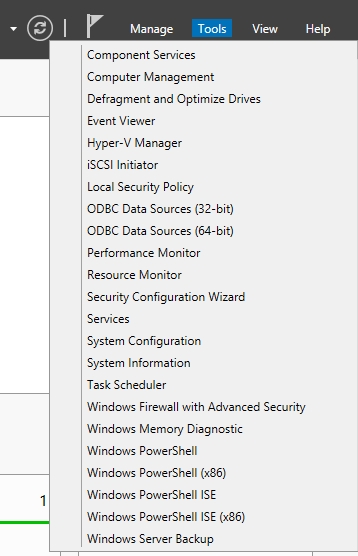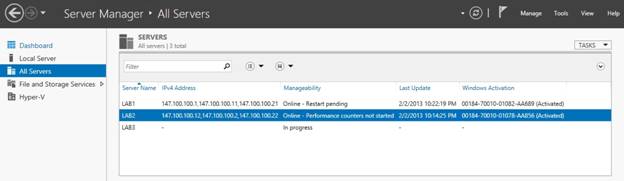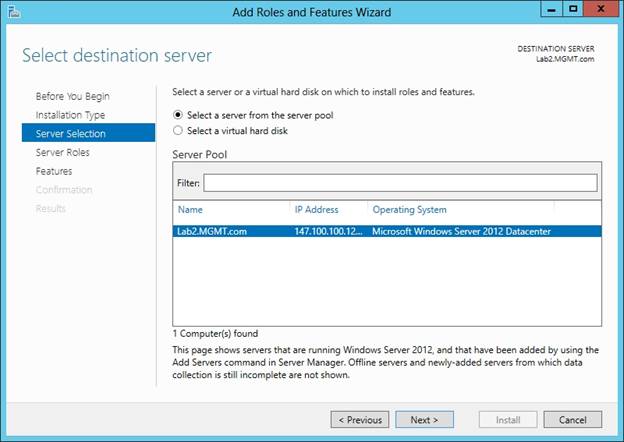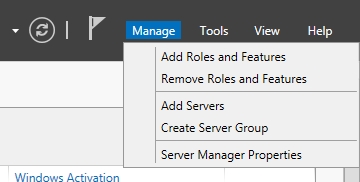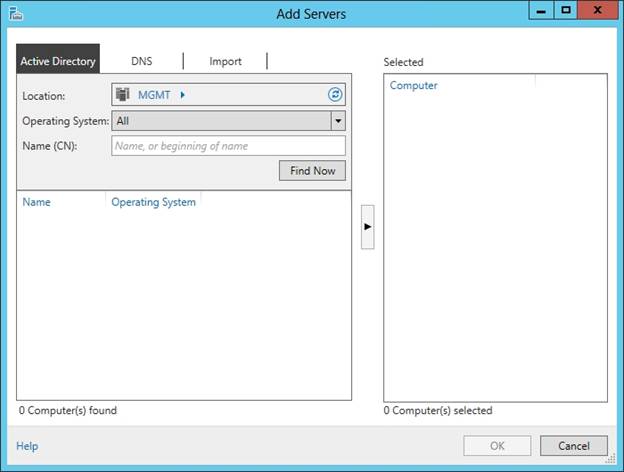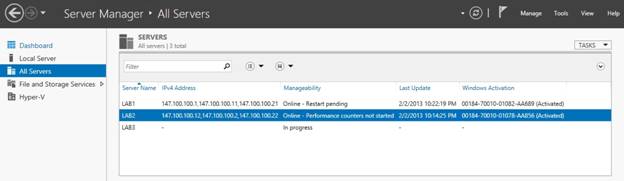, indledningen, mit mål i hele denne serie har været at gå igennem processen med dig til at udføre fælles opgaver i windows server - 2012.windows server - 2012 og rsquo; s version af den server manager er radikalt forskellige fra, hvad der var indeholdt i tidligere udgaver af windows server.så jeg ville forsøge at hjælpe folk ved at vise nogle af de mere almindelige forvaltningsopgaver,.,, konfigureringen af de vinduer firewall, nogle ledere, som for at kontrollere de vinduer firewall gennem koncernens politik miljøer, men andre konfigurere firewall manuelt (især i små butikker).hvis du har brug for at få adgang til windows firewall kan de gøre det ved at åbne serveren manager, og så vælger vinduerne firewall med avancerede sikkerhedstjeneste fra værktøj menu, som vist i figur a.,,,,, figur a: du kan åbne den konfiguration, grænseflade for vinduer firewall ved at vælge de vinduer firewall med avanceret sikkerhed ordre fra serveren manager ’ værktøj menu., tilføjelse af roller og funktioner, og processen for tilføjelse af nye roller og funktioner til windows server - 2012, i det mindste ret intuitiv.den letteste måde at opnå dette på er ved at åbne serveren manager og vælge de tilføje roller og funktioner kommando fra forvalte menu, som vist i figur b. dette medfører vinduer til at iværksætte tilføje funktioner og karakteristika, troldmand.på mange måder er denne troldmand svarer til, hvad de kan anvendes i nogle af de tidligere udgaver af windows server, men der er nogle forskelle.,,,,, figur b: du kan iværksætte tilføje roller og funktioner troldmand, ved at vælge at tilføje roller og funktioner kommando fra serveren manager ’ forvalte vindue.,, da troldmanden begynder, klik næste at omgå velkommen på skærmen.den næste film, som du vil se, spørger, om du ønsker at udføre et fjerntliggende desktop - tjenester, anlæg eller, hvis de foretrækker at udføre en rolle, der er baseret eller objekt baseret anlæg.medmindre du er konfigureringen serveren løber de fjerntliggende desktop - tjenester, skal du vælge den rolle, der er baseret på eller ved montering mulighed.klik nu fortsætte.,, den næste skærm, som vi skal se, er meget forskellig fra alt, der fandtes i tidligere udgaver af windows server.denne skærm spørger, hvor du ønsker at installere den rolle og funktion.selv om det er en tilsyneladende simple spørgsmål, troldmanden giver dig et par forskellige muligheder, som vist i figur c.,,,,, figur c: du skal fortælle vinduer, hvor du ønsker at installere den rolle og funktion, i tidligere udgaver af windows server blev det antaget, at hvis du var at installere en rolle, eller et træk, så var du udfører installation på lokal server.windows server - 2012 stadig tillader dig at udføre lokale anlæg af roller og funktioner.faktisk, det er standard opførsel.hvis du var ganske enkelt klik næste op over den troldmand ville antage, at de roller, eller elementer, som du vælger senere vil blive installeret i de lokale server.selv om det er standard opførsel, det er ikke din eneste mulighed.,, hvis du ser nøje på skærmbillede vises ovenfor, vil de se, at den mulighed, der er udvalgt, kan du vælge en server fra en server pool.i windows server - 2012, en server pool er blot en samling af servere, som kan administreres via serveren manager.som det er nu, ingen yderligere servere er blevet tilføjet til server pool for laboratoriet server, som blev brugt til at skabe figuren ovenfor.hvis yderligere servere blev tilføjet til server pool, men disse servere forekommer direkte under den server, som er valgt.jeg vil vise dig, hvordan at tilføje en server til server pool lidt senere.,, den anden mulighed, der findes på skærmbillede er mulighed for at vælge en virtuel harddisk.tidligere versioner af windows server, der kræves i at installere roller og funktioner på et løbende kopi af vinduer.det er &rsquo ikke tilfældet i windows server - 2012.det er faktisk muligt at installere en rolle eller et indslag om til en virtuel harddisk, der indeholder en windows server - anlæg, som ikke er i gang, når du klik næste, du vil se en skærm med alle de forskellige server roller, som kan du installere.listen over server roller er &rsquo ikke så forskellige fra dem, der er fundet i windows server - 2008.når du får dit valg kan man se næste, og du vil blive taget til træk på skærmen.her, du kan vælge de elementer, som du ønsker at installere.,, når du klik næste igen, vil du se en bekræftelse på skærmen, der giver oplysninger om situationen var karakteristika, der er ved at blive installeret.det er en god idé at tage et øjeblik til at læse denne skærm og kontrollere, at de roller eller karakteristika, der er ved at blive installeret, er dem, som du ønskede.antages det, at alt er godt, kan man se den installere knap til at installere.,, at servere til server pool, i det foregående punkt, jeg nævnte, at det var muligt at tilføje yderligere servere til server pulje, således at de servere kan forvaltes via serveren manager.den fordel, at befolke serveren pool er, at det giver dem mulighed for at forvalte flere vinduer servere via en enkelt glasrude.,, hvis du ønsker at tilføje yderligere servere til server pool, luk serveren manager og vælge de tilføje servere kommando fra forvalte menu, som vist i figur d. når du gør, vil du se dialogen kasse som vist i figur f.,,,,, fig. d:, at tilføje - serveren pool vælge tilføje servere kommando fra forvalte menu.,,,,, figur e: kan du bruge denne dialog rubrik at tilføje - serveren pool, som du kan se i figur, vinduer, indeholder tre forskellige metoder til at servere til server pool.i de fleste tilfælde, vil de sandsynligvis vil bruge active directory regning.dette tab giver dig mulighed for at angive navne på computere, der er registreret i den aktive fortegnelse database.de vil bemærke i ovenstående figur, der giver dig mulighed for vinduer med angivelse af edb - og rsquo, beliggenhed, og du kan endda filter søge resultatet af operativsystem.,, en anden mulighed er at angive computere ved deres fuldt kvalificerede domænenavne eller ip - adresse.dette kan opnås gennem dns regning.det er nyttigt for at tilføje dns regning computere, der findes på deres net, men som ikke er medlemmer af en aktiv directory domain.for eksempel kant servere er næsten aldrig område medlemmer. endelig import tab anvendes til import af et stort antal computere.denne metode giver dig mulighed for at tilføje alle de computere til en sag, og så importere den fil, snarere end at importere hver computer individuelt.når tilføjede, at servere i poolen, vil være tilgængelig via serveren manager, som vist i figur f.,,,,, figur f: serveren manager, kan anvendes til at forvalte flere computere.,, konklusion i denne artikel, jeg har undersøgt lidt mere af det grundlæggende arbejde med windows server - 2012.i del 4, jeg vil afslutte denne serie ved at vise dig nogle flere teknikker til bearbejdning af roller og funktioner.